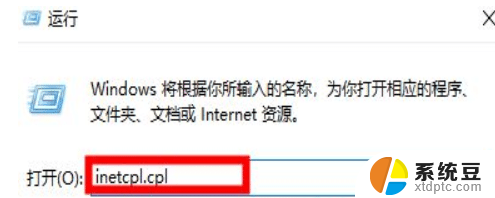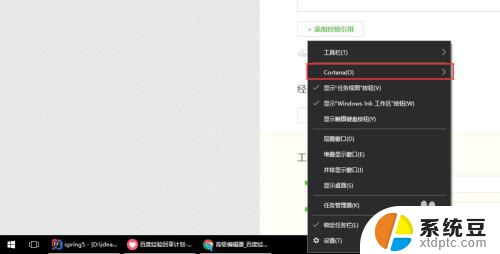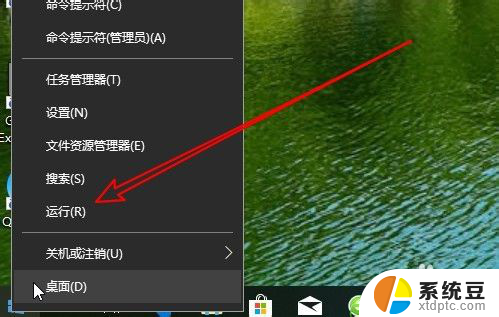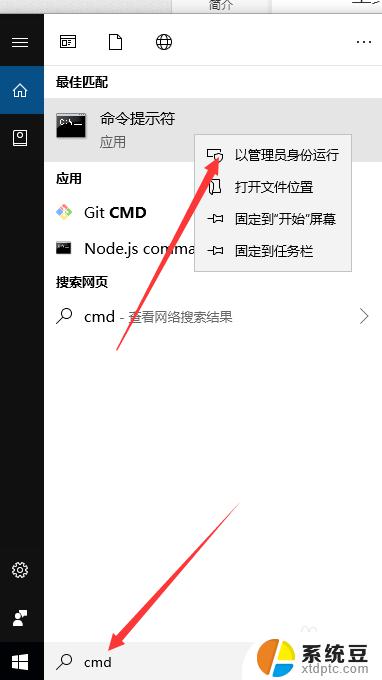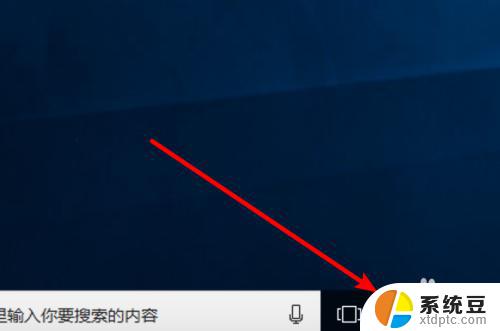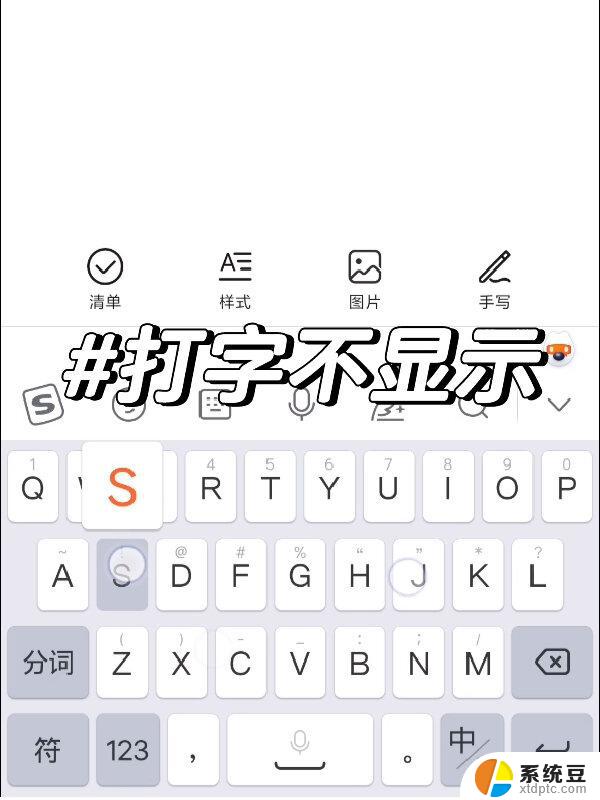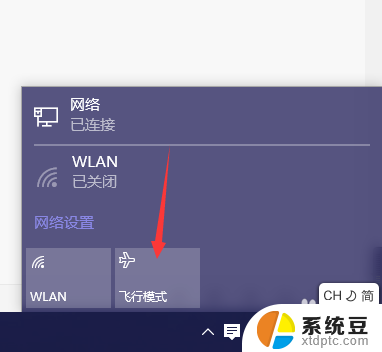win10把cpu处理个数 Win10如何设置处理器核心数量
Win10操作系统在处理器核心数量上有着很大的优势,它可以根据用户的需求灵活地设置处理器核心数量,通过简单的操作,用户可以调整处理器的工作核心数量,以实现更高效的运行速度和更稳定的性能。Win10的这一特性使得用户可以根据自己的需求和实际情况来灵活地调整处理器核心数量,以获得更好的使用体验。
设置方法如下1、在设置之前我们先看一下当前处理器的核心数,在Win10下按下WIN+X组合键。然后点击“设备管理器”。
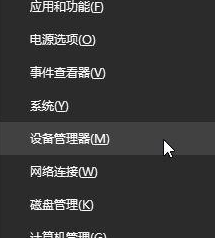
2、在设备列表中,展开“处理器”选项。我们就可以看到同样名称的一些设备,这些就是CPU了,有几个代表几核心(intel CPU有些代表线程数)。
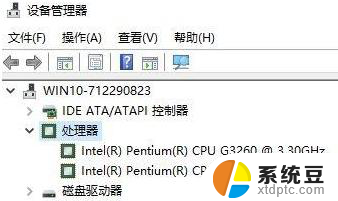
3、按Win+R键,输入msconfig点击确定打开系统配置窗口。
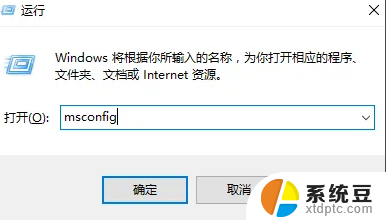
4、点击“引导”选项,选择“高级选项”点击 确定按钮。
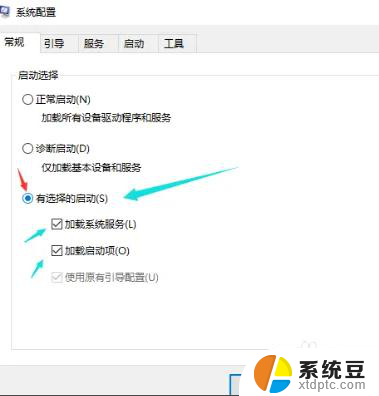
5、点击“高级选项”,勾上“处理器个数”,点击下拉箭头,选择处理器数量,点击确定。
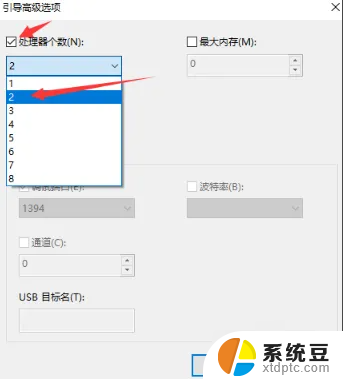
到此这篇关于win10把cpu处理个数的文章就介绍到这了,更多相关Win10处理器数量设置教程内容请搜索以前的文章或继续浏览下面的相关文章,希望大家以后多多支持!
以上就是win10把cpu处理个数的全部内容,有出现这种现象的小伙伴不妨根据小编的方法来解决吧,希望能够对大家有所帮助。